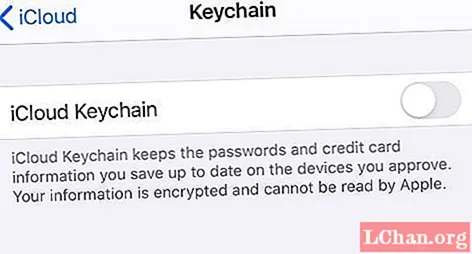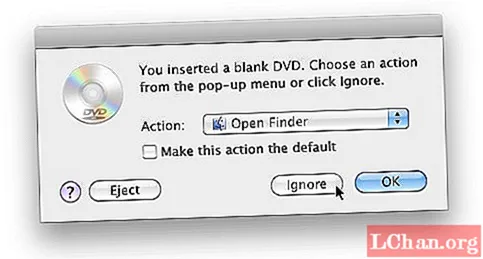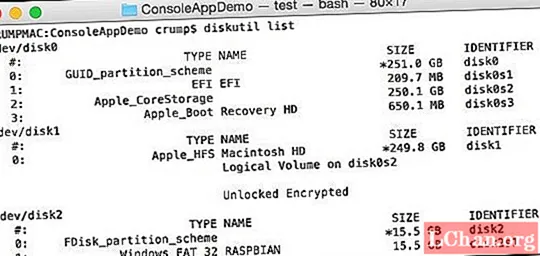Obsah
- 01. Snižte krytí při malování
- 02. Blokujte své barvy
- 03. Použijte vrstvy Photoshopu
- 4. Přidejte další podrobnosti a hloubku
- Tip: Přidejte realistické prachové stopy
Při malování digitálního světla na kožešinu se snažím využít silných stylů vrstvy světla Photoshopu. Přepínáním mezi měkkým světlem, tvrdým světlem a překrytím a sledováním toho, co funguje nejlépe, mohu dosáhnout toho zvláštního druhu zářícího světla, které se objeví, když je světlo rozptýleno skrz a mezi prameny vlasů.
Vždycky nejdříve nakreslím zvíře bez světla, jako by bylo úplně neosvětlené. Kromě toho to potom opláchnu okolními barvami a světlem, což pomáhá tvarovat tvary zvířete. Odrazové světlo je velmi důležité, takže se nesoustřeďte pouze na malování přímého světla ze slunce. Pokud například natíráte lesní scénu, ujistěte se, že každá srst, která není na přímém slunečním světle, zachytává zelené barvy prostředí.
Tam, kde na tvora dopadá přímé sluneční světlo, kreslím odvážnými tahy bílé a světle žluté. Buďte opatrní: nepřehánějte to, aby to vypadalo křiklavě. Udržuj to čisté. Vždy buďte v souladu se směrem světla a pokuste se zvíře představit jako trojrozměrný objekt. Světlo by mělo být vždy omotáno kolem formy: díky ní se obraz zdá být uvěřitelný.
01. Snižte krytí při malování

Začnu hrubým náčrtem plyšově vypadající lišky, kterou můžu pod ní namalovat. V tomto bodě nevěnuji velkou pozornost detailům, protože tento náčrt bude pouze vodítkem a nebude vytesán do kamene.
Ve Photoshopu snižte neprůhlednost vrstvy náčrtu při malování na přibližně
50 procent. To vám umožní vidět liniovou práci, aniž by to narušilo proces malování.
02. Blokujte své barvy

Pokračuji blokováním v hlavních barvách, které v tomto okamžiku nejsou osvětleny externím zdrojem. Udržuji to temné, protože plánuji budování tvarů přechodem od tmy ke světlu.
Rád zachovávám tradiční přístup ke svému umění, takže se nebojím pracovat s chaotickými štětinami s texturou. Přidávají spoustu neúmyslných detailů a brání tomu, aby umění vypadalo plasticky a příliš hladce.
03. Použijte vrstvy Photoshopu

Nyní k zábavné části! Kromě této neosvětlené základny pracuji s různými styly vrstev, jako je Soft Light, Hard Light a Overlay. V kombinaci mohou vytvořit zlatou letní záři, zvláště když jsou namalovány na tak barevném zvířeti, jako je liška. Jedná se opravdu o vyzkoušení toho, co funguje, takže experimentujte s různými opacitami a intenzitami světla.
4. Přidejte další podrobnosti a hloubku

Toto je závěrečná fáze podrobností a určitě mě baví nejvíce. Zde namaluji malé jednotlivé prameny vlasů a spletu celou kompozici dohromady.
Obvykle všechno slučuji a pracuji na jedné vrstvě, abych všechny prvky spojil do jednoho soudržného obrazu. Mám také rád hloubku, a tak jsem se rozhodl to v popředí orámovat několika rozostřenými listy.
Tip: Přidejte realistické prachové stopy
Chcete-li přidat jasně realističtější jasně osvětlenou scénu, zkuste přidat nějaký prach vznášející se ve vzduchu. Všechny malé vzdušné částice budou zasaženy silným světlem a stanou se viditelnými pro oko.
Tento článek se původně objevil v ImagineFX číslo časopisu 107.